Dagsoppgjør, også kalt Z-rapport, skal gjennomføres hver dag ved dagens slutt. Medarbeider som gjennomfører oppgjøret lagres per oppgjør. Dagsoppgjøret skal inneholde dato og hvem som har utført oppgjøret.
Du skal kun ta oppgjør på én av kassene så lenge det gjelder samme avdeling i Duell.
Det er mulig å lage dagsoppgjør påfølgende dag før åpningstid. Duell har støtte for tilbakedatering inntil 3 dager, slik at du har mulighet til å ta oppgjør i etterkant ved behov.
1. Åpne hovedmenyen i høyre hjørnet av kassebildet og velg Dagsoppgjør.
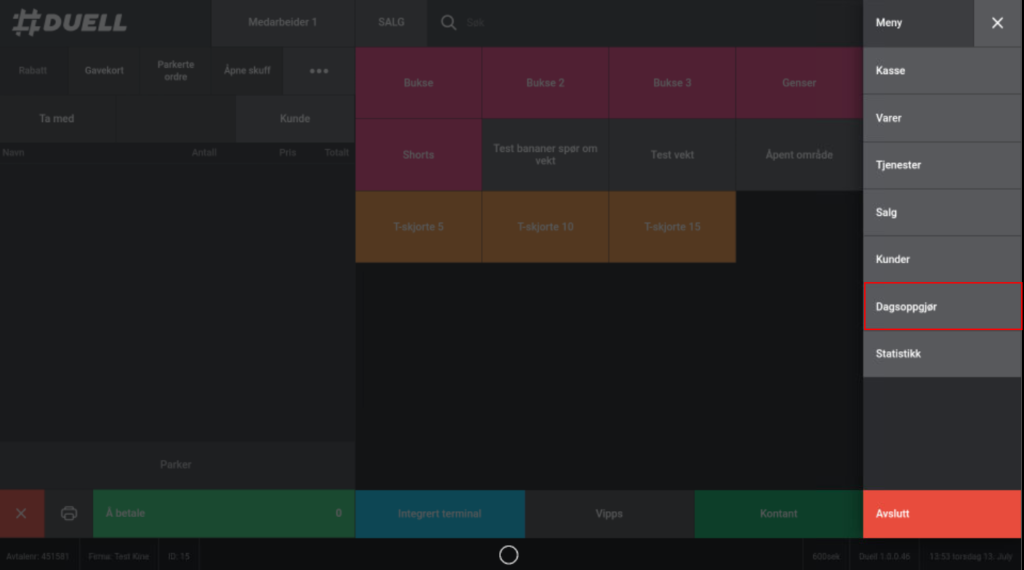
2. En liste over de 14 siste oppgjørene dine vil ligge inne på kassen. Du vil alltid kunne finne eldre oppgjør i Administrasjonspanelet ditt.
3. Trykk på nytt oppgjør oppe i høyre hjørne for å ta dagsoppgjør.
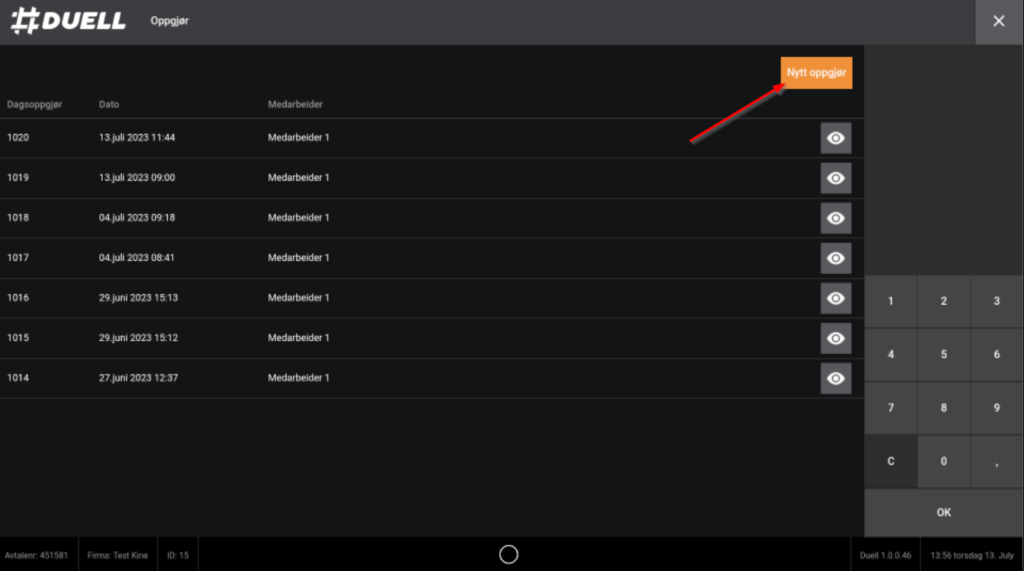
4. Her får du valget mellom X- og Z-rapport.
X-rapport er en mellomavstemming siden forrige oppgjør. Denne rapporten lagres ikke.
Z-rapport er et dagsoppgjør som inneholder en avstemming av alle registrerte salg.
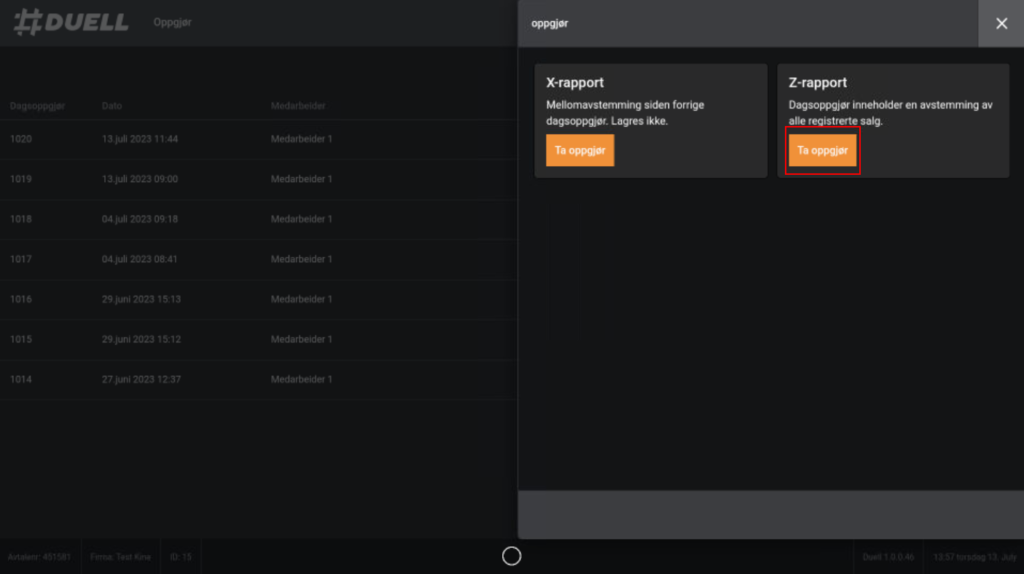
5. Du skal først gå over kontantbeholdning i kasse. Dette kan du enten skrive inn helt manuelt eller bruke vår vekselteller for å telle kontanter raskere. Du åpner vekseltelleren ved å trykke Vekselteller nede i vinduet, ved siden av Åpne skuff.
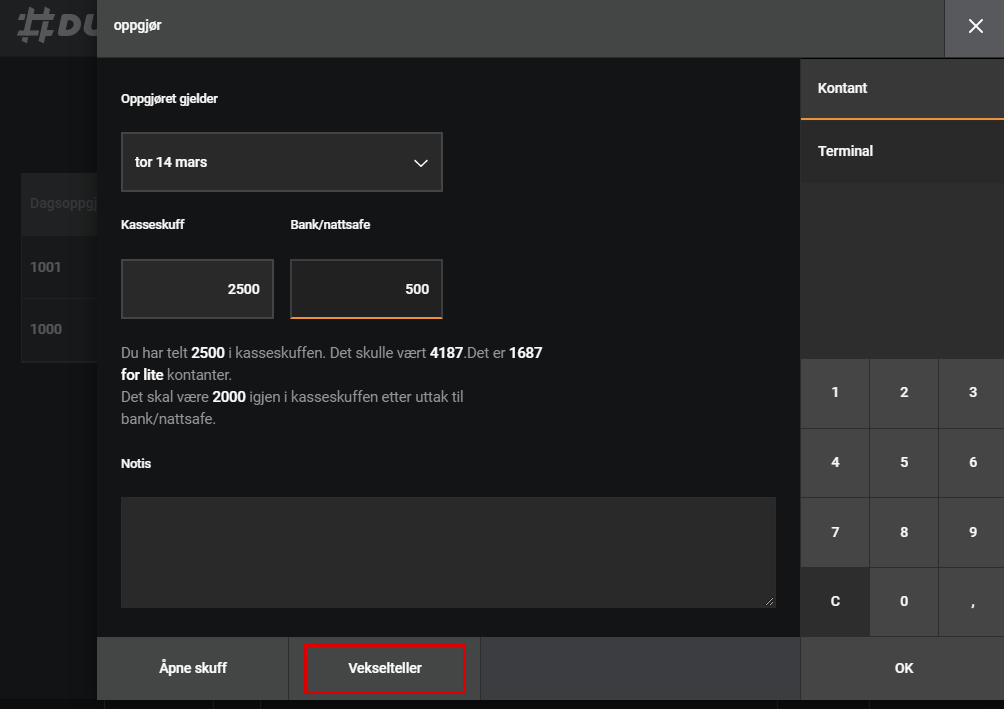
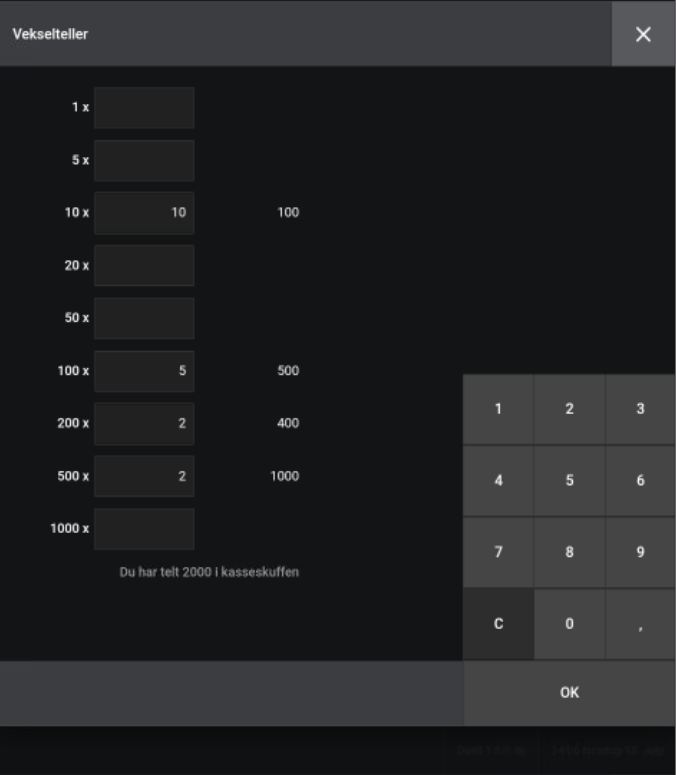
6. I feltet Bank/nattsafe vil du kunne skrive hvor mye som tas ut av kassen ved oppgjøret.
Når du har lagt inn hvor mye kasseskuff inneholder, vil du få opp en beskjed om hvor mye som er i kasseskuff, hvor mye den burde inneholde og hvor mye som skal være igjen etter eventuelle uttak til Bank/Nattsafe.
I Notis-feltet vil du kunne skrive et notat om dagsoppgjøret, for eksempel om det var en del uttak denne dagen som førte til differanse.
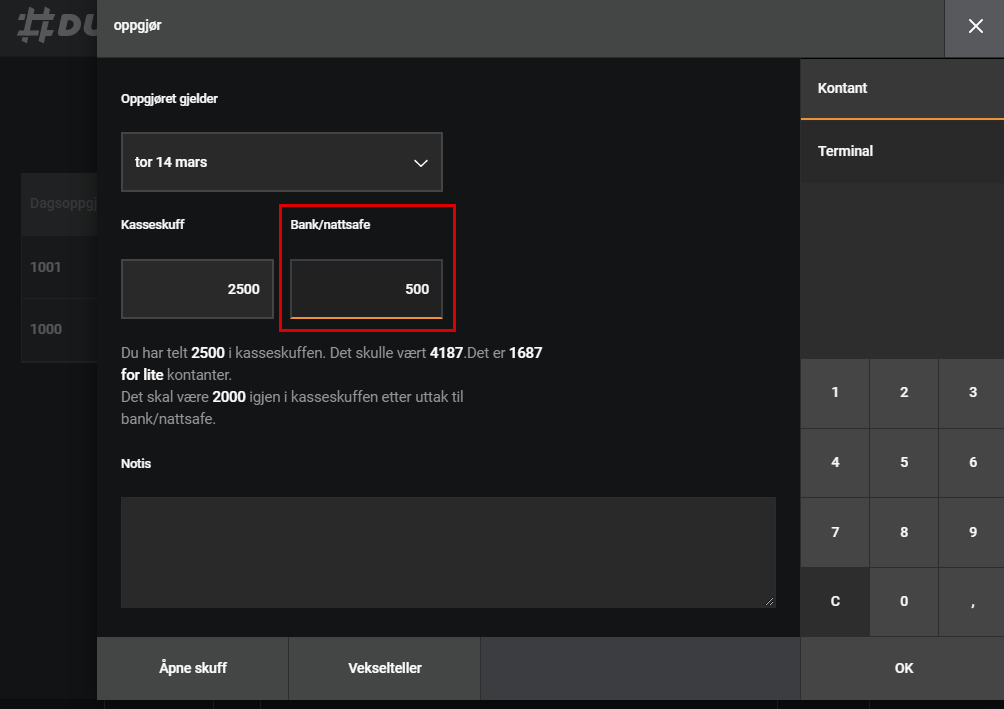
7. Trykk på Terminal på høyre side av vinduet for å gå videre til neste steg.
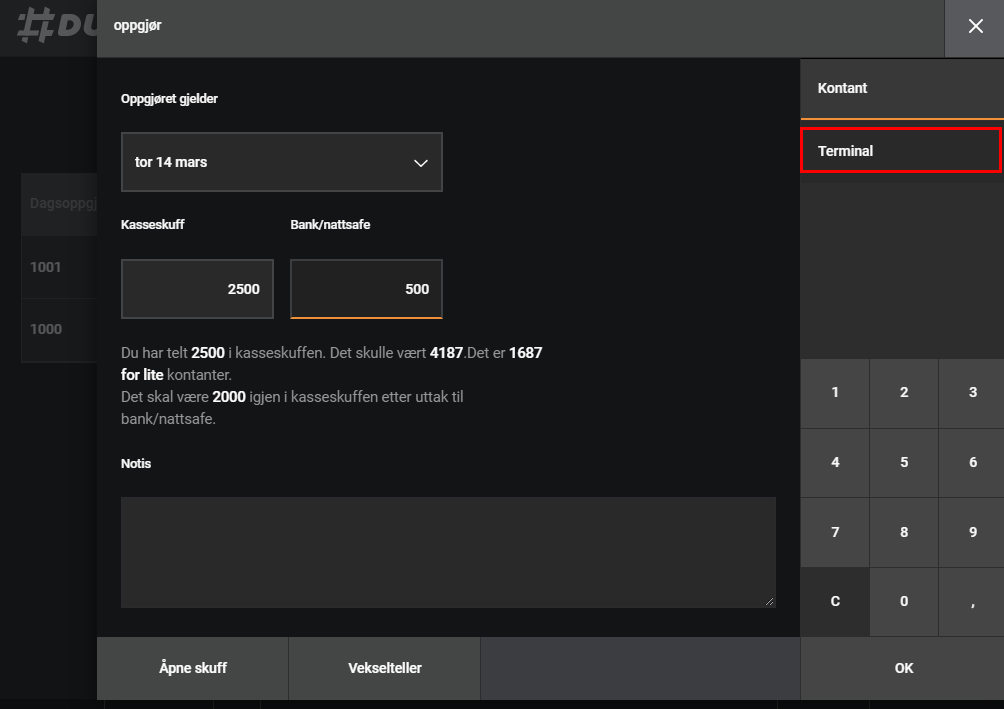
Har du integrert terminal, kan du trykke Avstem terminal for å avstemme terminalen.
Feltene BankAxept, Visa og Mastercard skal automatisk føres inn ved avstemming av terminalen.
OBS: Om du bruker Loomis terminal, må du skrive inn 0 i BankAxept-, Visa- og Mastercard-felt i dagsoppgjør så vil Loomis-feltet fylle seg ut automatisk.
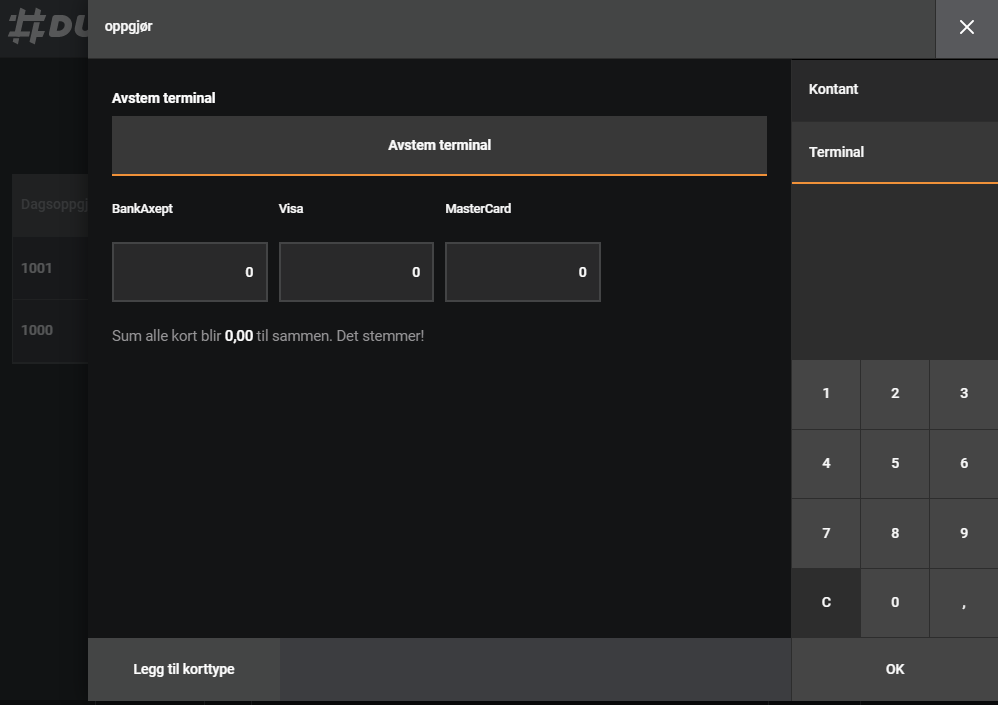
Har du manuell terminal, må du avstemme terminalen manuelt og føre inn i feltene BankAxept, Visa og MasterCard selv.
8. Når du er ferdig med både kontantbeholdning og terminal, kan du trykke OK for å signere oppgjøret med PIN-koden din.
9. Du vil deretter får en oversikt over oppgjøret før du kan trykke OK igjen for å komme tilbake til kassebildet. Oppgjøret lastes automatisk opp til Duell Admin og sendes automatisk til regnskapet om du har aktivert regnskapsintegrasjon.
Kan jeg sette opp automatisk dagsoppgjør?
For at dagsoppgjør skal overføres, må kontoplan være utfylt. Automatisk overføring må være aktivert inne i regnskapsmodul (f eks Tripletex, Fiken, Telaris osv.) Denne modulen kommer opp i Duell Admin under regnskap om du har regnskapsintegrasjon.
Jeg har fått Loomis terminal. Hvordan kommer jeg videre i dagsoppgjør?
Du må skrive inn 0 i BankAxept-, Visa- og Mastercard-felt i dagsoppgjør så vil Loomis-feltet fylle seg ut automatisk.
Hva brukes kontoplanen til?
Kontoplanen må utfylles for at dagsoppgjørene skal være ferdig kontert og kunne synkroniseres automatisk til deres regnskapssystem. Uten korrekt utfylt kontoplan vil dagsoppgjør ikke synkroniseres automatisk.
Support-teamet vårt kontakt regnskapsføreren din ved oppsett av regnskapsintegrasjon for å avklare og fylle ut kontoplanen.
Hvor finner jeg tidligere registrerte dagsoppgjør?
Åpne hovedmenyen i høyre hjørnet av kassebilde. Velg Dagsoppgjør. Du vil få opp de 14 siste dagsoppgjørene i kassen.
Skal du ha tak i tidligere dagsoppgjør, må du inn i Duell Admin på Regnskap – Dagsoppgjør. Her har du også mulighet til å opprette perioderapporter.
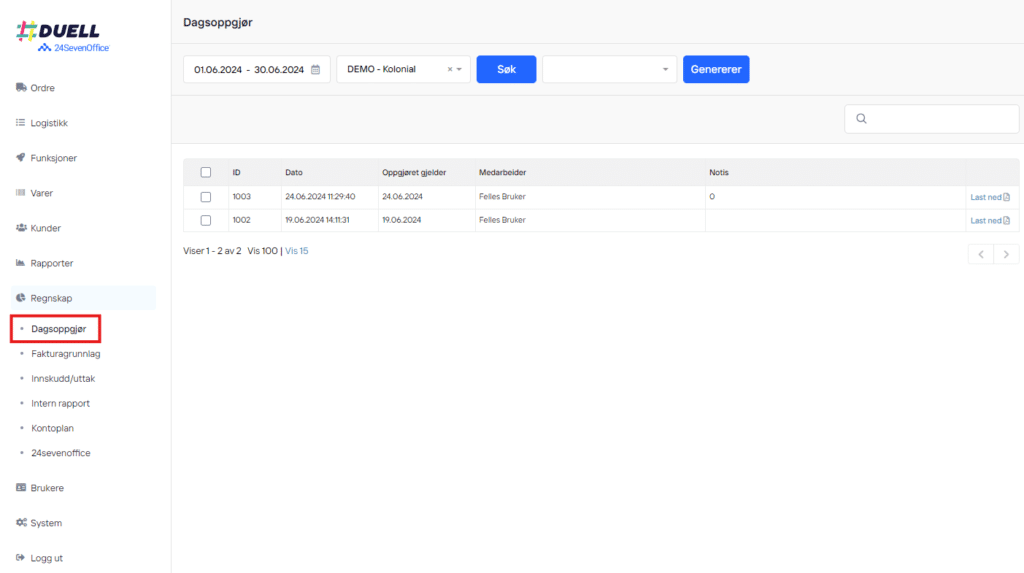
Kan jeg gjennomføre dagsoppgjør ved uoppgjorte bord?
DUELL gir advarsel om bord fremdeles er uoppgjort ved gjennomføring av dagsoppgjøret. Oppgjøret kan likevel fullføres, og bordet kan avsluttes ved neste/fremtidig oppgjør.
Hvordan tar jeg uttak/innskudd?
I V4 tar du uttak og innskudd under oppgjøret.
Uttak
Når du har telt pengene i kassen, vil det komme opp hvor mye det skulle vært i kassen. Er det tatt et uttak, vil du få beskjed at du har for lite penger i kassen. Summen som er for lite skal være det samme som uttaket.
Skriv en notis om hvorfor det er for lite penger i kassen. f.eks. “Uttak, rekvisita 500,-”
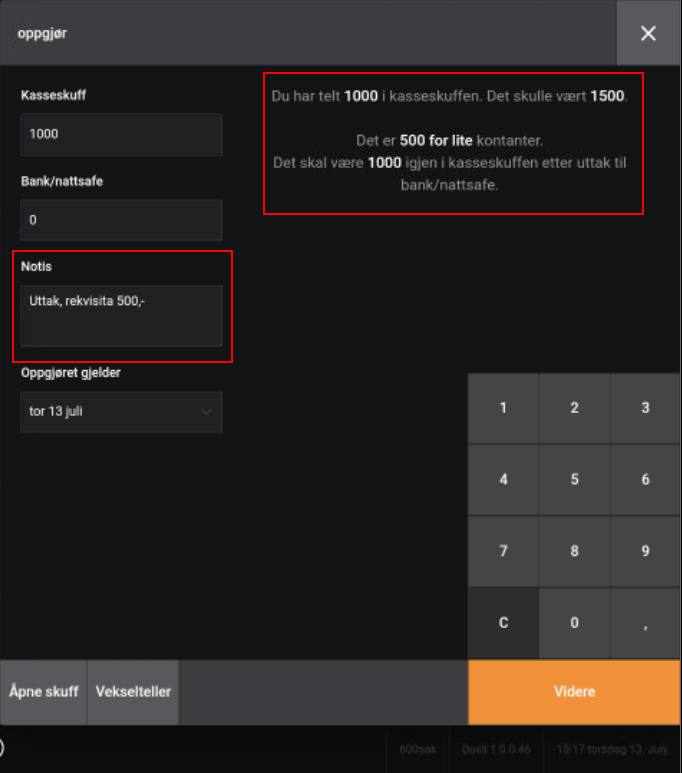
Innskudd
Om du skal legge inn penger i kasseskuffen, teller du pengene i kasseskuffen inkludert innskuddet. Du vil da få beskjed om at du har for mye penger i kasseskuffen.
Skriv en notis med hvorfor det er for mye penger i skuffen. Innskudd kan f.eks. være veksel.
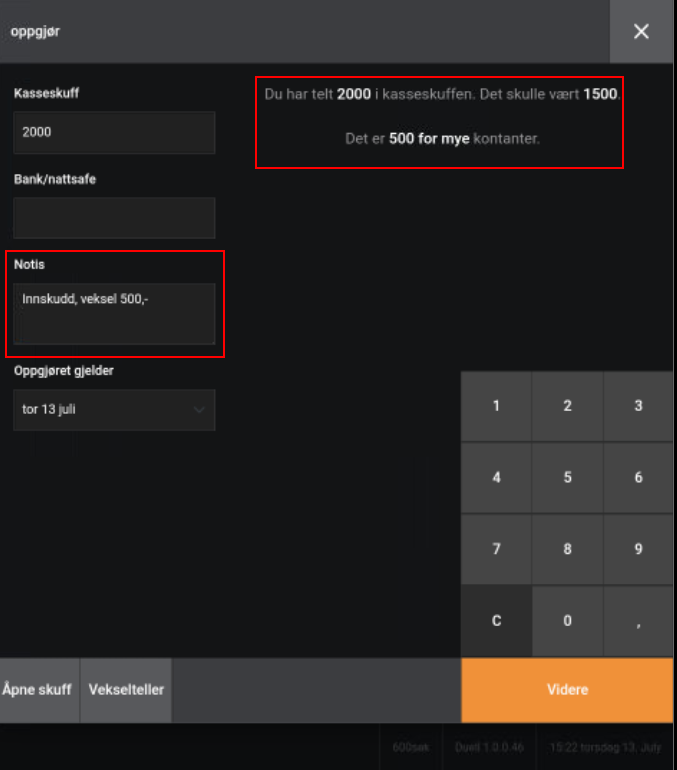
Når du har signert for oppgjøret, vil du se at kassebeholdningen har endret seg og notisen vil stå på oppgjøret
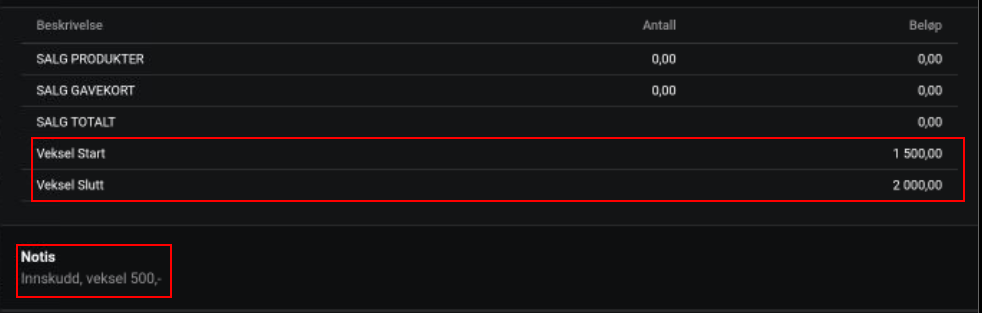
Må jeg ta dagsoppgjør hver dag?
Hver dag det har vært aktivitet i kassen må det lages et dagsoppgjør. Det er mulig å lage dagsoppgjør påfølgende dag før åpningstid, og DUELL har støtte for tilbakedatering inntil 3 dager.
Skatteetaten er stilt spørsmålet «Må det produseres daglige Z-rapporter også for kassapunkt som ikke har vært i bruk i løpet av dagen?» og svarte som følger:
Nei, dersom det ikke er foretatt registreringer, skuffeåpninger eller annen bruk fra det aktuelle kassapunktet, er det ikke krav om å produsere en Z-rapport og foreta dagsoppgjør for kassapunktet.
Hva er forskjellen på x- og z-rapport?
Z-rapporten er et fullverdig dagsoppgjør, mens x-rapporten er en form for mellomregning. Begge rapportene viser alle registreringer siden forrige z-rapport ble generert.
Hvordan oppretter jeg en perioderapport?
En perioderapport viser deg oppgjøret for ønsket periode i form av omsetning fordelt på varegrupper, betalingsmetoder og medarbeidere.
For å opprette en perioderapport, logger du inn i DUELL Admin og klikker på «Regnskap», og deretter «Dagsoppgjør» i menyen til venstre på skjermen.
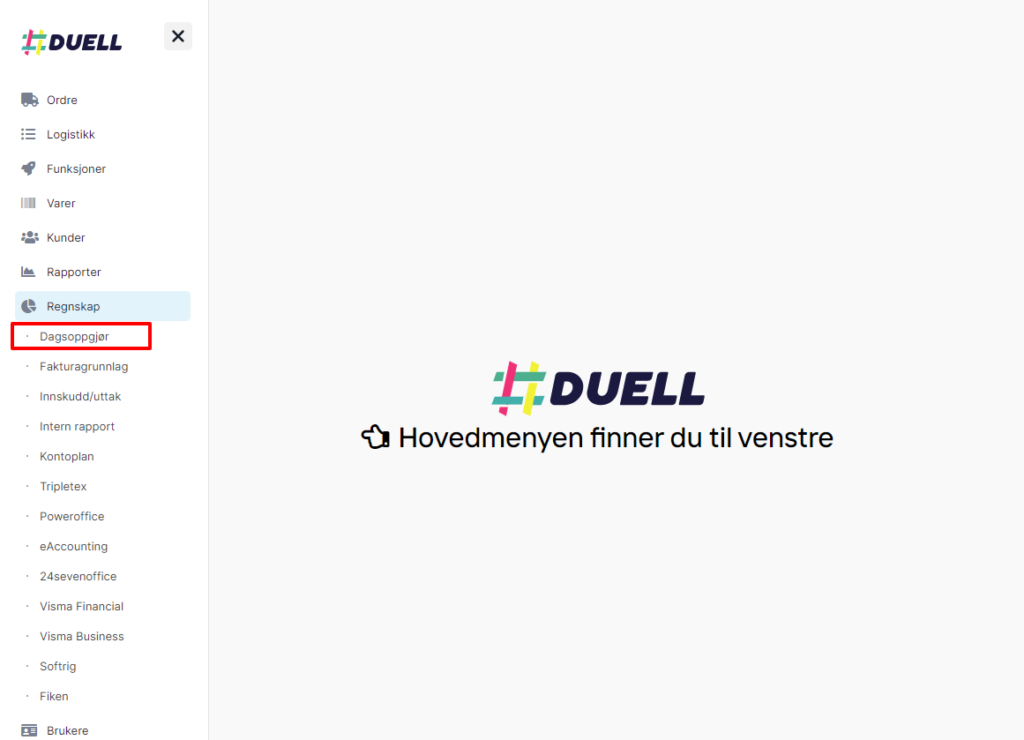
Du vil da bli tatt til oversikten over alle dagsoppgjør for deres bedrift. Husk å velge riktig avdeling dersom du har tilgang til flere avdelinger.
Her klikker du på datotallene øverst til venstre på siden og velger deretter hvilken periode du ønsker å få frem ved hjelp av nedfallsmenyen. Dette kan gjøres ved å velge egendefinerte datoer, eller velge f.eks. «Forrige måned».
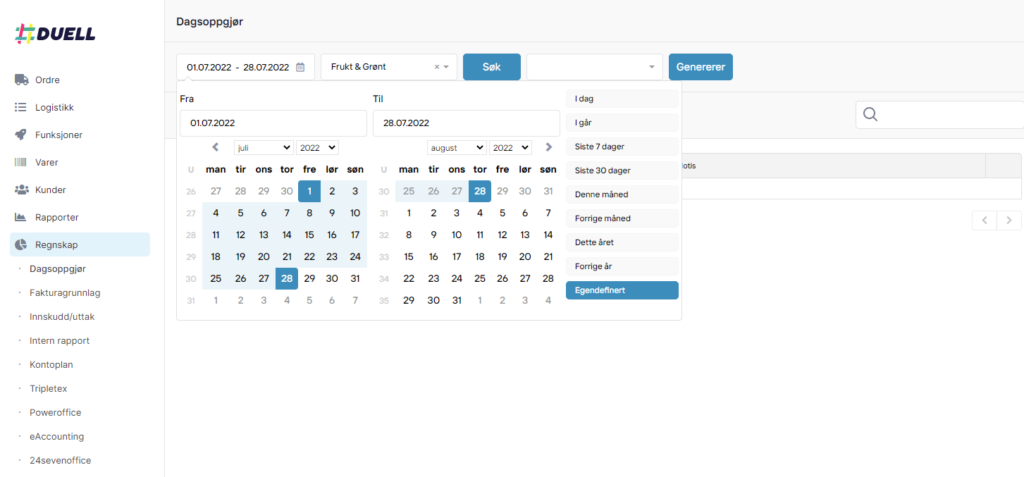
Etter du har valgt riktig periode (og avdeling), trykker du med engang på «Søk» knappen. Da vil alle z-rapportene som stemmer overens med søkekriteriene dine vises.
Neste steg er å trykke på den grå avhukingsboksen i venstre kolonne så alle z-rapportene du har søkt frem blir avhuket. Etter dette velger du perioderapport fra nedfallsmenyen og trykker deretter på «Generer».
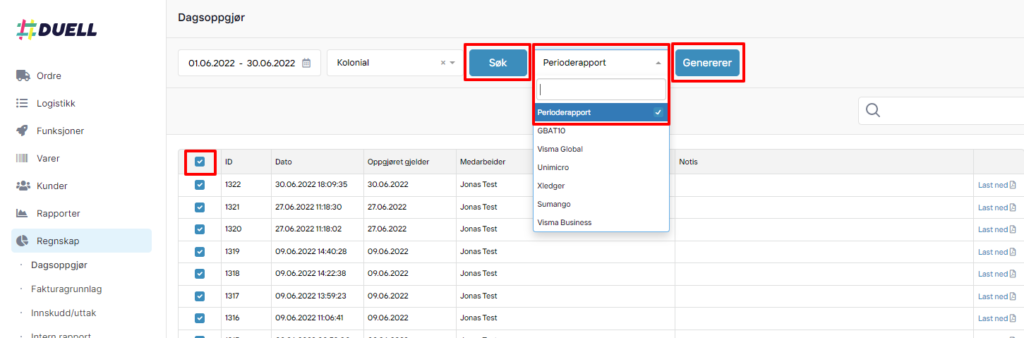
Det vil nå bli lagret en rapport i PDF-Format i henhold til de valgte som blir lastet ned til din datamaskin og du er nå ferdig med å generere en perioderapport.